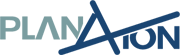La gestion des tâches avec MS Planner
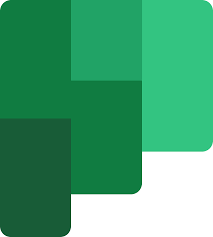
Chez PlanAxion, comme nous l’avons dit dans un précédent article, nous avons mis en place des dîners de formation. Nous voulons offrir aux membres de notre équipe les outils nécessaires pour simplifier leur quotidien. C’est dans cette optique que nous avons fait appel aux services d’Antoine Dubois pour nous offrir une formation sur l’outil MS Planner.
Qu’est-ce que MS Planner?
Microsoft Planner est un outil de gestion de tâches inclus dans toutes les licences de Microsoft 365. Il permet d’organiser le travail d’une équipe, d’attribuer des tâches, de partager des fichiers et de rédiger des commentaires à même les tâches. Son utilisation, simple, intuitive et visuelle, permet une plus grande efficacité et une collaboration plus facile entre les divers participants à un projet.
L’outil peut être utilisé à partir du portail Office ou intégré dans Microsoft Teams. Cette dernière option permet aussi de créer des équipes de chat pour chaque projet. Pour ce faire, il ne faut qu’ajouter l’extension Tasks par Planificateur à son tableau de bord Teams.
Le Planificateur par Microsoft pourrait être comparé à l’outil Microsoft Project, mais, en version simplifiée. Project s’adresse principalement à des chefs de projet tandis que Planner vise tous les membres de l’équipe, avec moins d’options avancées. Planner est donc parfait pour gérer des projets plus courts et des tâches par projet.
Par exemple, un chef de projet qui utilise Project pourrait rallier son équipe sous Planner, et lui assigner des tâches. Les membres de l’équipe auraient accès aux tâches partagées par le chef de projet, sans nécessairement devoir visualiser les aspects qui ne les concernent pas (comme les feuilles de temps, les rapports, la gestion, etc.).
Comment fonctionne MS Planner?
Comme on l’a dit plus haut, ce gestionnaire de projets est assez simple à utiliser. Tout d’abord, il faut savoir que chaque projet est défini comme un «Plan». Tous les Plans sont accessibles à partir de la page d’accueil de Planner, aussi appelé le Centre du Planificateur.
Chaque Plan comprend des tâches que l’on ajoute et que l’on accomplit à mesure que le projet évolue. C’est possible d’échanger des fichiers, des questions et des commentaires à même les tâches. Cette fonction est intéressante puisqu’elle permet de regrouper toutes les discussions d’une tâche au même endroit, ce qui rend les informations plus faciles à retrouver dans le futur (sans parler de la diminution du nombre de courriels, un aspect à ne pas négliger).
MS Planner permet aussi de visualiser les tâches sous diverses vues (par échéance, par état d’avancement, par attribution, etc.). La vue par attribution est pratique pour s’assurer qu’une tâche n’est pas laissée sans attribution et veiller à son avancement. Il est aussi possible de rechercher les tâches en utilisant des mots-clés précis.
Lorsqu’on procède à la création d’un projet, deux possibilités de confidentialité sont offertes : publique ou privée. Quand un projet est public, il est visible par n’importe qui au sein de la compagnie. Aucune invitation n’est nécessaire pour y avoir accès. Au contraire, un projet dit privé est confidentiel. Une invitation du propriétaire du projet est nécessaire pour que les collaborateurs puissent y accéder.
Quel est le potentiel de l’utilisation de MS Planner au sein d’une entreprise comme PlanAxion?
L’outil MS Planner est facile à maîtriser. Le potentiel de son utilisation est énorme pour une entreprise comme la nôtre. Son intégration permet d’uniformiser la façon dont tous les membres de notre équipe suivent leurs tâches. L’outil permet aussi de centraliser les informations pour mieux suivre l’avancement d’un projet et assurer une meilleure transition, un partage des données plus facile.
La plus grande difficulté de l’outil, c’est de l’intégrer à notre quotidien et de remplacer petit à petit notre ancienne façon de gérer les tâches. C’est seulement une habitude à déconstruire et reconstruire. En plus de toutes les fonctionnalités énumérées, MS Planner propose aussi de créer des tâches à partir de la boîte de courriels. Une application mobile est aussi disponible. On a bien hâte de commencer à l’utiliser de façon plus poussée et d’augmenter notre efficacité !
Quel gestionnaire de tâches utilisez-vous ?